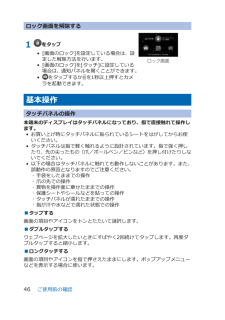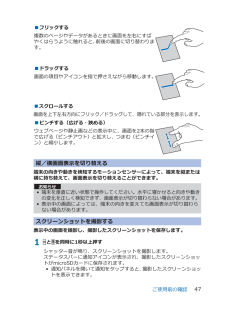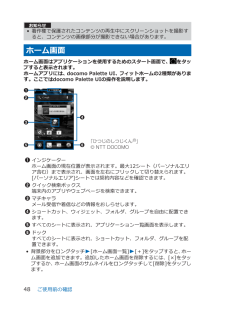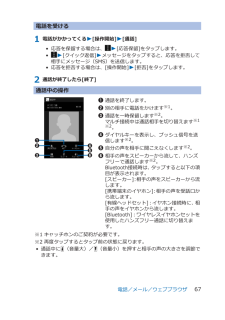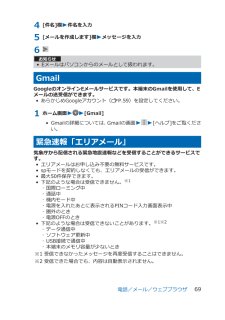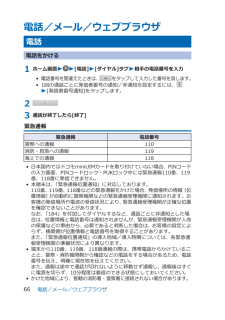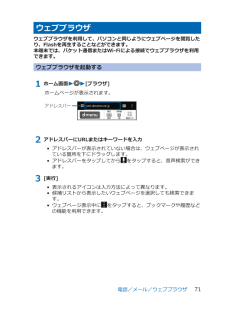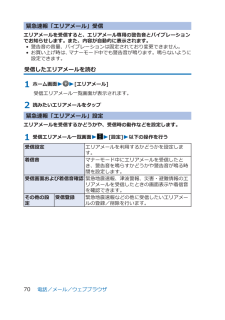Q&A
取扱説明書・マニュアル (文書検索対応分のみ)
"ウェブ"1 件の検索結果
"ウェブ"12 件の検索結果
全般
質問者が納得たぶん仕方の無いことだと思います。
P-06Dのバッテリー容量は1600mAhしかなくスマホのバッテリーとしては非常に容量の小さいバッテリーなので減り具合はこんなものだと思います(他の機種だと1800mAhから大容量だと2100mAhを搭載)
ただ、あまりにも気になるのでしたら一度ドコモショップへ行って端末チェックをバッテリーのチェックをしてもらうのもいいと思います。
あと「App2SD」というアプリを入れて本体からSDカードに移動できるアプリは移動させ初期状態から入っているアプリで必要のないアプリはどんど...
4821日前view159
目次本体付属品/試供品. . . . . . . . . . . . . . . . . . . . . . . . . . . . . . . . . . . . 1本端末のご利用について. . . . . . . . . . . . . . . . . . . . . . . . . . . . . . . . . 4安全上のご注意(必ずお守りください) . . . . . . . . . . . . . . . . . . . . . . 6取り扱い上のご注意. . . . . . . . . . . . . . . . . . . . . . . . . . . . . . . . . . . 19防水/防塵性能. . . . . . . . . . . . . . . . . . . . . . . . . . . . . . . . . . . . . . 27ご使用前の確認35各部の名称と機能. . . . . . . . . . . . . . . . . . 35ドコモminiUIMカード. . . . . . . . . . . . . . . 36microSDカード . . . . ....
• 本端末は、オペレーティングシステム(OS)のバージョンアップにより機能が追加されたり、操作方法が変更になったりすることがあります。機能の追加や操作方法の変更などに関する最新情報は、ドコモのホームページでご確認ください。•OSをバージョンアップすると、古いバージョンのOSで使用していたアプリケーションが使えなくなる場合や意図しない不具合が発生する場合があります。• Googleが提供するサービスについては、Google Inc.の利用規約をお読みください。またその他のウェブサービスについては、それぞれの利用規約をお読みください。• Googleアプリケーションおよびサービス内容は、将来予告なく変更される場合があります。• 紛失に備え、画面ロックを設定し端末のセキュリティを確保してください(ZP.57)。• 万が一紛失した場合は、Googleトーク、Gmail、Google PlayなどのGoogleサービスやFacebook、Twitterを他の人に利用されないように、パソコンより各種サービスアカウントのパスワードを変更してください。• spモード、mopera Uおよびビジネスmoperaインターネット以...
ロック画面を解除する1 をタップ• [画面のロック]を設定している場合は、設定した解除方法を行います。• [画面のロック]を[タッチ]に設定している場合は、通知パネルを開くことができます。• をタップするかRを1秒以上押すとカメラを起動できます。基本操作タッチパネルの操作本端末のディスプレイはタッチパネルになっており、指で直接触れて操作します。• お買い上げ時にタッチパネルに貼られているシートをはがしてからお使いください。• タッチパネルは指で軽く触れるように設計されています。指で強く押したり、先の尖ったもの(爪/ボールペン/ピンなど)を押し付けたりしないでください。• 以下の場合はタッチパネルに触れても動作しないことがあります。また、誤動作の原因となりますのでご注意ください。・ 手袋をしたままでの操作・ 爪の先での操作・ 異物を操作面に乗せたままでの操作・ 保護シートやシールなどを貼っての操作・ タッチパネルが濡れたままでの操作・ 指が汗や水などで濡れた状態での操作■タップする画面の項目やアイコンをトンとたたいて選択します。■ダブルタップするウェブページを拡大したいときにすばやく2回続けてタップします。再度...
■フリックする複数のページやデータがあるときに画面を左右にすばやくはらうように触れると、前後の画面に切り替わります。 ■ドラッグする画面の項目やアイコンを指で押さえながら移動します。 ■スクロールする画面を上下左右方向にフリック/ドラッグして、隠れている部分を表示します。■ピンチする(広げる・狭める)ウェブページや静止画などの表示中に、画面を2本の指で広げる(ピンチアウト)と拡大し、つまむ(ピンチイン)と縮小します。 縦/横画面表示を切り替える端末の向きや動きを検知するモーションセンサーによって、端末を縦または横に持ち替えて、画面表示を切り替えることができます。お知らせ•端末を垂直に近い状態で操作してください。水平に寝かせると向きや動きの変化を正しく検知できず、画面表示が切り替わらない場合があります。• 表示中の画面によっては、端末の向きを変えても画面表示が切り替わらない場合があります。スクリーンショットを撮影する表示中の画面を撮影し、撮影したスクリーンショットを保存します。1 HとFを同時に1秒以上押すシャッター音が鳴り、スクリーンショットを撮影します。ステータスバーに通知アイコンが表示され、撮影したスクリ...
お知らせ• 著作権で保護されたコンテンツの再生中にスクリーンショットを撮影すると、コンテンツの画像部分が撮影できない場合があります。ホーム画面ホーム画面はアプリケーションを使用するためのスタート画面で、をタップすると表示されます。ホームアプリには、docomo Palette UI、フィットホームの2種類があります。ここではdocomo Palette UIの操作を説明します。 1インジケーターホーム画面の現在位置が表示されます。最大12シート(パーソナルエリア含む)まで表示され、画面を左右にフリックして切り替えられます。[パーソナルエリア]シートでは契約内容などを確認できます。2クイック検索ボックス端末内のアプリやウェブページを検索できます。3マチキャラメール受信や着信などの情報をおしらせします。4ショートカット、ウィジェット、フォルダ、グループを自由に配置できます。5すべてのシートに表示され、アプリケーション一覧画面を表示します。6ドックすべてのシートに表示され、ショートカット、フォルダ、グループを配置できます。• 背景部分をロングタッチW[ホーム画面一覧] W[+]をタップすると、ホーム画面を追加でき...
電話を受ける1 電話がかかってくるW[操作開始]W[通話]• 応答を保留する場合は、W[応答保留]をタップします。• W[クイック返信] Wメッセージをタップすると、応答を拒否して相手にメッセージ(SMS)を送信します。• 応答を拒否する場合は、[操作開始] W[拒否]をタップします。2 通話が終了したら[終了]通話中の操作1通話を終了します。2別の相手に電話をかけます※1。3通話を一時保留します※2。マルチ接続中は通話相手を切り替えます※1※2。4ダイヤルキーを表示し、プッシュ信号を送信します※2。5自分の声を相手に聞こえなくします※2。6相手の声をスピーカーから流して、ハンズフリーで通話します※2。Bluetooth接続時は、タップすると以下の項目が表示されます。[スピーカー]:相手の声をスピーカーから流します。[携帯端末のイヤホン]:相手の声を受話口から流します。[有線ヘッドセット]:イヤホン接続時に、相手の声をイヤホンから流します。[Bluetooth]:ワイヤレスイヤホンセットを使用したハンズフリー通話に切り替えます。※1 キャッチホンのご契約が必要です。※2 再度タップするとタップ前の状態に戻りま...
4 [件名]欄W件名を入力5 [メールを作成します]欄Wメッセージを入力6 お知らせ• Eメールはパソコンからのメールとして扱われます。GmailGoogleのオンラインEメールサービスです。本端末のGmailを使用して、Eメールの送受信ができます。• あらかじめGoogleアカウント( ZP.59)を設定してください。1 ホーム画面WW[Gmail]• Gmailの詳細については、Gmailの画面WW[ヘルプ]をご覧ください。緊急速報「エリアメール」気象庁から配信される緊急地震速報などを受信することができるサービスです。• エリアメールはお申し込み不要の無料サービスです。• spモードを契約しなくても、エリアメールの受信ができます。• 最大50件保存できます。• 下記のような場合は受信できません。※1・ 国際ローミング中・ 通話中・ 機内モード中・ 電源を入れたあとに表示されるPINコード入力画面表示中・ 圏外のとき・ 電源OFFのとき• 下記のような場合は受信できないことがあります。※1※2・ データ通信中・ ソフトウェア更新中・ USB接続で通信中・ 本端末のメモリ容量が少ないとき※1 受信できなかった...
電話/メール/ウェブブラウザ電話電話をかける1 ホーム画面WW[電話] W[ダイヤル]タブW相手の電話番号を入力• 電話番号を間違えたときは、 をタップして入力した番号を消します。• 1回の通話ごとに発信者番号の通知/非通知を設定するには、W[発信者番号通知]をタップします。2 3 通話が終了したら[終了]緊急通報緊急通報 電話番号警察への通報 110消防・救急への通報 119海上での通報 118• 日本国内ではドコモminiUIMカードを取り付けていない場合、PINコードの入力画面、PINコードロック・PUKロック中には緊急通報110番、119番、118番に発信できません。• 本端末は、「緊急通報位置通知」に対応しております。110番、119番、118番などの緊急通報をかけた場合、発信場所の情報(位置情報)が自動的に警察機関などの緊急通報受理機関に通知されます。お客様の発信場所や電波の受信状況により、緊急通報受理機関が正確な位置を確認できないことがあります。なお、「184」を付加してダイヤルするなど、通話ごとに非通知とした場合は、位置情報と電話番号は通知されませんが、緊急通報受理機関が人命の保護などの事由か...
ウェブブラウザウェブブラウザを利用して、パソコンと同じようにウェブページを閲覧したり、Flashを再生することなどができます。本端末では、パケット通信またはWi-Fiによる接続でウェブブラウザを利用できます。ウェブブラウザを起動する1 ホーム画面WW[ブラウザ]ホームページが表示されます。 2 アドレスバーにURLまたはキーワードを入力• アドレスバーが表示されていない場合は、ウェブページが表示されている箇所を下にドラッグします。• アドレスバーをタップしてからをタップすると、音声検索ができます。3 [実行]• 表示されるアイコンは入力方法によって異なります。• 候補リストから表示したいウェブページを選択しても検索できます。• ウェブページ表示中にをタップすると、ブックマークや履歴などの機能を利用できます。電話/メール/ウェブブラウザ71
緊急速報「エリアメール」受信エリアメールを受信すると、エリアメール専用の警告音とバイブレーションでお知らせします。また、内容が自動的に表示されます。• 警告音の音量、バイブレーションは固定されており変更できません。• お買い上げ時は、マナーモード中でも警告音が鳴ります。鳴らないように設定できます。受信したエリアメールを読む1 ホーム画面WW[エリアメール]受信エリアメール一覧画面が表示されます。2 読みたいエリアメールをタップ緊急速報「エリアメール」設定エリアメールを受信するかどうかや、受信時の動作などを設定します。1 受信エリアメール一覧画面WW[設定]W以下の操作を行う受信設定 エリアメールを利用するかどうかを設定します。着信音 マナーモード中にエリアメールを受信したとき、警告音を鳴らすかどうかや警告音が鳴る時間を設定します。受信画面および着信音確認 緊急地震速報、津波警報、災害・避難情報のエリアメールを受信したときの画面表示や着信音を確認できます。その他の設定受信登録 緊急地震速報などの他に受信したいエリアメールの登録/削除を行います。電話/メール/ウェブブラウザ70
- 1
- 1
- 2